
GitMind의 수식 기능을 사용하면 복잡한 개념을 시각적으로 명확하게 안내할 수 있습니다. 학생들에게는 수학이나 물리와 같은 과목의 복습 노트를 작성하는 데 유용하며, 교사들에게는 교육 자료를 만드는 데 매우 편리한 교육 도구입니다. 또한, 연구자와 데이터 분석가들은 이 기능을 사용하여 통계적이거나 알고리즘적 개념을 설명할 수 있습니다. GitMind는 LaTeX 문법을 지원하여 정확한 표시를 보장합니다. 구체적인 단계를 살펴보겠습니다.
수식 삽입
- 수식을 삽입할 마인드 맵을 엽니다.
- 수식을 추가할 노드를 선택합니다.
- 도구 모음에서 ‘삽입’ 버튼을 클릭하고 ‘수식’을 선택합니다.
- 오른쪽의 수식 빠른 참조에서 필요한 수식을 선택하고 입력 버튼을 클릭하여 입력합니다.

수식 검색
만약 필요한 수식이 빠른 참조에 없다면, ‘공통 수식’ 문서에서 LaTeX 코드를 복사하여 마인드 맵의 수식 입력 상자에 붙여넣고 입력 버튼을 클릭하여 입력할 수 있습니다. 필요한 수식이나 기호를 찾지 못하면, support@gitmind.com으로 피드백을 보내주세요.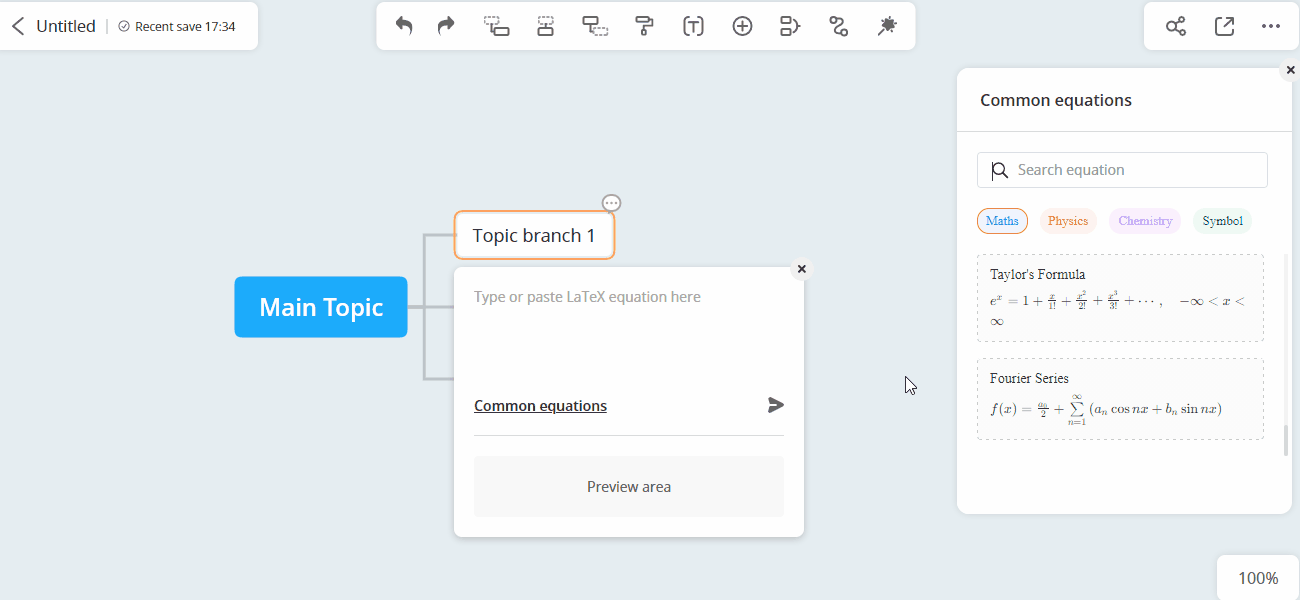
수식 기능 사용 예시
학생들: 수학, 물리 등 과학 과목을 공부할 때 GitMind의 수식 기능을 사용하여 복습 노트나 문제 해결 마인드 맵을 작성할 수 있습니다. 이는 복잡한 수식과 이론을 더 잘 이해하고 기억하는 데 도움이 됩니다.
교사들: 교사들은 GitMind의 수식 기능을 사용하여 복잡한 개념을 더 명확하게 이해할 수 있도록 교육 자료를 작성할 수 있습니다.
연구자와 데이터 분석가들: 연구 결과 보고나 데이터 분석 모델 설명 시 GitMind 맵에 수식을 삽입하여 개념을 더 명확하고 이해하기 쉽게 만들 수 있습니다.
이로써 수식 기능에 대한 자세한 튜토리얼을 마칩니다. 도움이 되기를 바랍니다!
Leave a Comment